OCNモバイルONEの音声対応SIMの契約は本人確認書類が必要!補助書類や利用開始までの手順、アップロード方法、審査落ちの対策など
OCNモバイルONEでは、音声対応SIMを申し込む場合に、本人確認書類が必要です。
本人確認書類として利用できる書類は、運転免許証や健康保険証、パスポートなどの公的機関が発行した身分証明書です。
本人確認書類として利用できる身分証明書の種類や、本人確認書類で審査落ちしないための対策などについて詳しく解説していきます!

 一番おトクなOCNモバイルONEの申し込みはこちら
一番おトクなOCNモバイルONEの申し込みはこちら
OCNモバイルONEの音声対応SIMに契約するには、申し込み完了後に、本人確認書類の画像ファイルをアップロードする必要があります。
本人確認書類のアップロードは実際にやってみれば特に難しいところはないのですが、普段あまりしない作業なため、ちょっとしたミスで手続きが滞ることも多いです。
本人確認書類の種類や、アップロードの方法、そして、申し込み時の入力内容にそれぞれ注意して申し込んで、スムーズのOCNモバイルONEのSIMカード/端末を受け取るようにしましょう!
- OCNモバイルONEの音声対応SIMやデータ通信専用SIMの契約で、そもそも本人確認書類が必要なのか知りたい方
- OCNモバイルONEの本人確認書類として使える身分証明書の種類を確認したい方
- 本人確認書類のアップロード方法や手続きの流れについて知りたい方
Contents
OCNモバイルONEの音声対応SIMの契約は本人確認書類が必要
OCNモバイルONEのプランには、音声対応SIM/SMS対応データ通信専用SIM/データ通信専用SIMの3種類があり、この内、090/080/070の電話が利用できる音声対応SIMの契約については、本人確認書類が必要になっています。
- 音声通話SIM⇒本人確認書類が必要
- SMS対応データ通信専用SIM⇒本人確認書類が不要
- データ通信専用SIM⇒本人確認書類が不要
と、090/080/070の電話が使える音声対応SIMについては、本人確認書類の提示しないと契約ができません。
本人確認の提示は「振り込め詐欺」などの犯罪を防止するために、以下の通り法律により義務付けられています。
【携帯電話不正利用防止法の主な内容】
- 携帯電話事業者は、契約時に契約者の本人確認を行わなければならない。
- 携帯電話事業者は、契約者が確認に応じない場合には、役務の提供を拒むことができる。
⇒つまり、本人確認が出来ない場合は、携帯電話を契約をさせてくれない。
今のところ本人確認は音声対応SIMのみ必要になっており、データ通信専用SIMについては、不正利用よりも契約時の利便性を優先するということで、本人確認なしで契約が可能になっています。
携帯電話不正利用防止法は、電話による「振り込め詐欺」がきっかけで作られた法律なので、ネットしか使えないデータ通信専用SIMについては、本人確認書類の確認の対象外となっているわけです。

音声対応SIMは本人確認書類の提示が必要ですが、身分証明書の画像をスマホで「パシャ」と撮ってサイトにアップロードすれば、あとは普通にネットショッピングをするのと同じような流れです。本人書類の提出が必要でも必要でなくても、契約の手続きの流れは、そこまで大きく変わらないので安心してください。
OCNモバイルONEの本人確認の方法は2種類ある
OCNモバイルONEの本人確認の方法には「本人確認書類アップロード」と「配送時本人確認」の2種類があるので、それぞれどのようなものなのか詳しく解説していきたいと思います。
本人確認書類アップロード
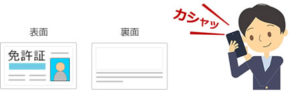
本人確認書類アップロードとは、スマホやガラケーなどで本人確認書類を撮影して、撮影した画像ファイルを専用のページ上にアップロードする方法です。
書面での手続きが不要で、すべてオンライン上で手続きが完了するので、時間も手間もかからずオススメな方法です。
配送時本人確認
一方、OCNモバイルONEでは、契約時の本人確認の方法として配送時本人確認という方法も利用できます。
配送時本人確認とは、SIMカードや端末が自宅に到着した際に、配送スタッフの方に身分証(運転免許証、パスポート、マイナンバーカード、在留カード、特別永住者証明書)を見せて、本人確認を行う方法です。
配送時本人確認は、Webから申し込みをする際には、本人確認書類は利用せず、商品を受け取りの際に、配送スタッフの方が目視で、本人確認書類を確認します。
したがって、本人確認書類のアップロードがややこしくて分からない場合、システムに不備があって書類がアップロードできない場合にも便利な方法です。
配送時本人確認の3つの注意点
一見便利そうな配送時本人確認ですが、本人確認書類を事前にアップロードするのに比べて、利用条件が厳しいです。
配送時本人確認を利用する際は、以下の3点に注意しましょう。
注意点1:個人かつ新規契約のみ利用可
配送時本人確認が利用できるのは、以下の通り、OCNモバイルONEを個人で新規契約をされる方に限られます。
- 法人で申し込み:利用不可
- 個人で申し込み:新規契約⇒利用可能、MNP⇒利用不可
MNPとは、携帯番号ポータビリティのことで、090/080/070の電話番号を、OCNモバイルONEに乗り換え後もそのまま使う契約です。
音声対応SIMを契約される方には、MNPで乗り換えをされる方も多いと思いますが、配送時本人確認はMNPによる契約では利用できないので注意してください。
なお、支払い方法についても、クレジットカードのみ利用可で、口座振替は利用不可になるという制約があります。
注意点2:対象外エリアがある
また、配送時本人確認は、対象エリア外にお住まいの方については利用不可になっているので注意が必要です(エリア確認はこちら)。
配送時本人確認を利用する場合は、事前に対象エリアかどうかを確認するようにしましょう。

つまり、MNPで契約される方や対象エリア外に住まわれている方は、そもそも、配送時本人確認は使えないということになります。
注意点3:代理人の受取り/受取日時の指定が不可
さらに、配送時本人確認では、受け取り方法にも制約があります。
- 受取りは契約者本人のみで、代理人には受取不可
- 受取り日時の指定は不可
- 荷物の転送や営業店止めサービスは利用不可
ようするに、配送時本人確認を利用することで、家族の誰かに受け取っておいてもらうことができなくなり、受け取り日時も指定できなくなってしまうわけです。
たしかに配送時本人確認は、事前に本人確認書類をアップロードしなくてもよいので手間がかからないように見えますが、受け取りのタイミングが合わず、なかなか商品を受け取れないリスクがあります。

配送時本人確認では、商品の受け取り時に初めて本人確認書類の確認がされます。そのため、商品の受け取り時になって書類不備が発覚して、商品が受け取れない可能性があります。書類不備で多いのは、本人確認書類に記載されている住所が古かったり、部屋番号が抜けていたりするケースです。本人確認書類を事前にアップロードしておけば、早めに書類の間違いに気づけて訂正できるのですが、配送時本人確認だと、書類の間違いが分かるのがかなり遅れてしまいます。散々待った挙句に書類不備ということにならないように、可能であれば、事前に本人確認書類をネットでアップロードしておくのがオススメです。
- OCNモバイルONEの本人確認の方法には、「本人確認書類アップロード」と「配送時本人確認」の2種類がある
- 配送時本人確認は、個人の新規契約でのみで利用可能
- 商品の受け取り時になって書類不備ということにならないように、本人確認書類は事前にネット上からアップロードしておくのがオススメ
OCNモバイルONEの契約に使える本人確認書類は?
OCNモバイルONEではの音声対応SIMの契約に使える本人確認書類は、運転免許証やパスポートなど、公的機関が発行した身分証明書です。
ポイントは、申し込み時に記載した氏名/住所/生年月日が、本人確認書類に記載されている氏名/住所/生年月日と一致していることです。
なので、本人確認書類の記載内容が古くて、書類に記載されている住所が今住んでいる住所と違う場合については、以下で紹介する本人確認書類の他に、補助書類もアップロードして、現住所を正確に伝える必要があります。
本人確認書類
本人確認書類とは、運転免許証やパスポートなど、公的機関が発行した身分証明書です。
本人確認書類に記載されている氏名/住所/生年月日が、現在のものと同一の場合は、以下の紹介する書類1点で、OCNモバイルONEの音声対応SIMの契約が可能です。
■運転免許証
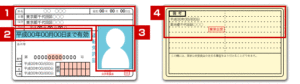
- 氏名、住所、生年月日
- 有効期限
- 裏面に記載がある場合は公安印が鮮明であることを確認し、裏面も保存
■パスポート

- 氏名
- 生年月日
- 有効期限
- 所持人記入欄の氏名および住所
パスポートは、日本国発行のパスポートのみ利用可能です。
■住民基本台帳カード
- 氏名、住所、生年月日
- 有効期限
- 裏面に記載がある場合は裏面画像も保存
■健康保険証
- 氏名、生年月日
- 住所(あらかじめボールペンなどの修正不可筆記具で記載されているものに限る)
- 住所、氏名、生年月日
- 被扶養者の場合は契約者の氏名が記載されている部分
■在留カード
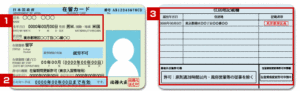
- 氏名、住所、生年月日
- 有効期限
- 裏面は記載 ある / なし にかかわらず必須
■個人番号カード(マイナンバーカード)
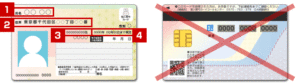
- 氏名
- 住所
- 生年月日
- 有効期限
裏面は、郵送・画像アップロードしないように注意してください。
裏面には個人番号(マイナンバー)が記載されているためです。
本人確認書類は、原則、表面と両面をアップロードするのですが、個人番号カード(マイナンバーカード)を本人確認書類として利用する場合に限り、表面だけアップロードするようにしましょう。
なお、個人番号カード(マイナンバーカード)と似たものとして、マイナンバーをお知らせする通知カードというものがありますが、通知カードは、本人確認書類として利用できないので注意してください。
- 個人番号カード(マイナンバーカード)⇒プラスチック製で顔写真あり
- 通知カード⇒紙製で顔写真なし
通知カードは、個人番号(マイナンバー)は記載されていますが、顔写真がないため身分証明書としては使えません。
OCNモバイルONEの音声対応SIMの契約時には、必ず顔写真付きの個人番号カード(マイナンバーカード)を利用するようにしましょう。
■船員保険の健康保険証
- 氏名、住所、生年月日
- 裏面に記載がある場合は裏面画像も保存
■障害者手帳
- 氏名、生年月日
- 住所(あらかじめボールペンなどの修正不可筆記具で記載されているものに限る)
※再交付日や有効期限の記載がある場合は期限内であること
■特別永住者証明書
- 氏名、生年月日
- 住所
- 有効期限
- 裏面は記載 ある / なし にかかわらず必須
■届出避難場所証明書
- 氏名、生年月日、住所
- 避難先住所

ポイントは、各身分証明書で、氏名/生年月日/住所が契約者本人のものであるというところです。本人確認書類の中には建物名や部屋番号が記載されていない書類や、住所そのものを手書きにするしかない書類もあるので、そうした場合は以下の補助書類も併せてアップロードしましょう。
補助書類
補助書類とは、「公共料金領収書または請求書」もしくは「住民票」のことを指します。
OCNモバイルONEの音声対応SIMの契約では、以下の場合のように、今住んでいる住所と、本人確認書類に記載されている住所が完全に一致していない場合、補助書類も準備する必要があります。
- 本人確認書類に記載の住所と現在お住まいの住所が異なる場合
- 本人確認書類に建物名や部屋番号など、配送に必要な情報が記載されていない場合
補助書類の「公共料金領収書または請求書」「住民票」を利用する際は、以下の点に注意してください。
■公共料金領収書または請求書
- 本人の氏名が記載されている
- 現住所が記載されている
- 配送に必要な情報(建物名や部屋番号など)が記載されている
- 電気・ガス・水道などの領収書または請求書
- プロパンガス領収書などは対象外
- 発行日より3カ月以内であるもの
- 領収日付の押印、または発行年月日の記載がある
■住民票
- 本人の氏名が記載されている
- 現住所が記載されている
- 配送に必要な情報(建物名や部屋番号など)が記載されている
- 発行日より3カ月以内であるもの
- 個人番号(マイナンバー)が記載されないように申請時に注意
役所で住民票を発行する際、個人番号(マイナンバー)を付けるかどうかを選択できます。
住民票の写し等を提出書類として利用する場合は、個人番号(マイナンバー)が記載されないように住民票を申請するように注意しましょう。
また、家族と同居されているなどで、公共料金の領収書が家族の名義になっている場合については、住民票を利用するようにしましょう。
役所で住所変更の手続きができていない場合は、住所変更手続きを行ったあとに、住民票を発行するようにしてください。

補助書類は、本人確認をする目的だけでなく、確実に本人に配送を行う目的にも利用されます。MNPで乗り換える場合などは特に、住所間違いで別の人に届けられると勝手に自分の電話番号が使われてしまう恐れもあります。本人確認書類に部屋番号が書かれていない場合などについては、配送ミスがないように、補助書類を使って、書類で厳密に自宅の住所をチェックすることになっているわけです。
- OCNモバイルONEの契約時に使える本人確認書類は、公的機関が発行する身分証明書
- 住所が古い場合や、配送に必要な情報(建物名や部屋番号など)が記載されていない場合は、補助書類も提出する
- 本人確認書類に記載されている氏名/住所/生年月日が、申し込み時の記載内容と一致している必要がある
- 個人番号カード(マイナンバーカード)については、個人番号(マイナンバー)が記載されている裏面をアップロードしない
OCNモバイルONEを利用開始するまでの手順/日数は?
続いて、OCNモバイルONEを利用開始するまでの全体の流れを把握しておきましょう。
本人確認書類のアップロードが必要な音声対応SIMの契約の場合、申し込みから利用開始までの手順は以下のようになります。
- <1日目>Amazonで音声対応パッケージを購入
↓ - <3日目>音声対応パッケージ到着
↓ - <3日目>MNPの場合はMNP予約番号を取得
↓
- <3日目>専用サイトから申し込み
↓ - <3日目>申し込み完了後、本人確認書類をアップロード
↓ - <5日目>SIMカード到着後、MNP転入の開通手続き
↓ - <5日目>APN設定をして利用開始
配送状況にもより前後しますが、大体、Amazonで音声対応SIMパッケージを購入してから5日程度で、OCNモバイルONEを使い始めることが可能です。
申し込みに当たって必要な準備書類は、以下の3点です。
- 本人確認書類
- クレジットカード
- MNPの場合はMNP予約番号(MNP予約番号の取得方法はこちら)
また、申し込みをする前に、OCNモバイルONEで利用しようとしている端末に合うSIMカードのサイズを確認しておくようにしておきましょう。
SIMカードのサイズ間違いをしてしまうと、SIMの再発行に3,000円の事務手数料がかかってしまいます。
書類の準備や、SIMカードのサイズが確認できたら、以下の手順で、OCNモバイルONEに申し込んでいきましょう。
<1日目>Amazonで音声対応パッケージを購入
OCNモバイルONEでは、契約時の事務手数料が90%オフに割引になる音声対応パッケージというものが利用できます。
事務手数料が約3,000円節約になり最安値で契約できるので、こちらのサイトからAmazon経由で申し込みをするのが一番オススメです。
パッケージは、音声対応SIM/SMS対応データ通信専用SIM/データ通信専用SIMの3種類があるので間違いのないように注意しましょう。
もちろん、端末とセット販売であっても、以下のサイトからパッケージは利用することは可能です。
音声対応パッケージは、こちらのサイトにアクセスして、一番下まで行くと購入するリンクがあります。
- 赤色のバナー⇒音声対応SIM
- 青色のバナー⇒SMS対応データ通信専用SIM
- 緑色のバナー⇒データ通信専用SIM
となっているので、音声対応SIMを契約する場合は、赤色のバナーからパッケージを購入するようにしましょう。
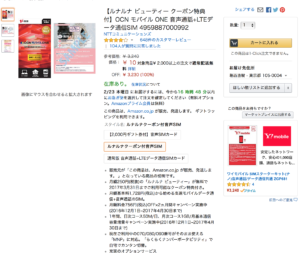
赤色のバナーをクリックすると、Amazonの販売ページに飛ぶので、Amazonで音声対応パッケージを購入します。
 一番おトクなOCNモバイルONEの申し込みはこちら
一番おトクなOCNモバイルONEの申し込みはこちら
<3日目>MNPの場合はMNP予約番号を取得
音声対応パッケージが到着したら、MNPで乗り換える方は、契約中の携帯電話会社から「MNP予約番号」を取得しましょう。
「MNP予約番号」は、以下の各社専用サイトや電話で取得することができます。
MNP予約番号は、OCNモバイルONEの申し込み時点で、有効期限が15日中12日以上残っている必要があるので、音声対応パッケージが到着してから取得するのがオススメです。
<3日目>専用サイトから申し込み
音声対応パッケージや、MNP予約番号が準備できたら、専用サイトから申し込みを行いましょう。
①アクティベートコードを入力して申し込み
音声対応パッケージを手元に準備して、「OCNモバイルONEの音声SIMのお申し込み」という専用サイトにアクセスします。
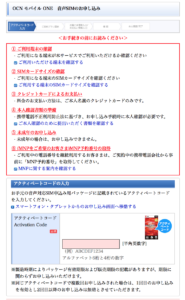
専用サイトではまず、音声対応パッケージに記載されているアクティベートコードを入力します。
音声対応パッケージには、有効期限・販売期限の記載がありますが、期限に関わらず申し込みが可能です。
また、同じアクティベートコードで複数回申し込みをした場合は、1回目の申し込みを有効とし2回目以降の申し込みは無効となります。
②料金プランやオプションなどを選択
続いて、料金プランやオプションなどを選択していきます。
選択する項目としては以下のようなものがあります。
- コース(料金プラン)⇒データ通信容量
- SIMカード⇒nanoSIM/microSIM/標準SIM
- オプション⇒留守番電話、キャッチホン、050plus、マイセキュアforスマートフォン、マイセキュアforマルチデバイス、マイポケット+、メールウィルスチェックサビス、迷惑メールブロックサービス
オプションの050plusは通常月額300円ですが、OCNモバイルONEの契約者は、月額利用料が無料になります。
050plusに加入すると、050の電話番号がもらえて、通話料も1分=20円と、通常の090/080/070の電話の半額になるので、付けておいて損はないと思います。
③契約者本人の情報を入力
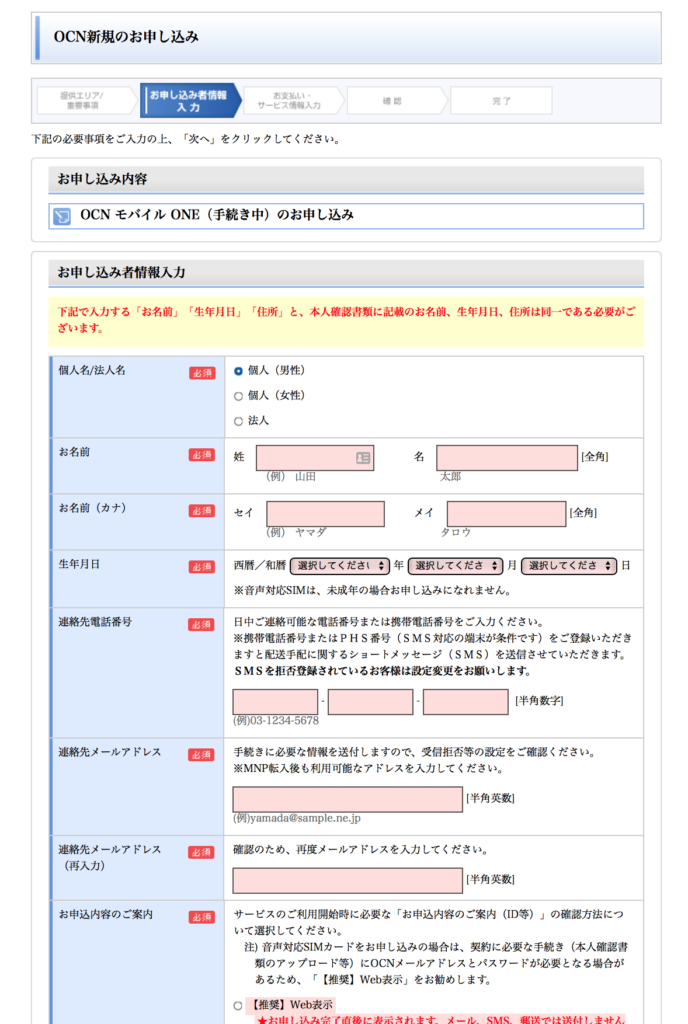
続いて、契約者本人の情報を入力していきます。
入力する内容は以下です。
- 個人名/法人名
- 氏名
- 電話番号
- メールアドレス
- お申込み内容のご案内(Webもしくは郵送)
- 郵便番号
- 住所
- 住所(番地)
- 住所(マンション名等)
この内、特に気をつけたいのが、住所の番地やマンション名です。
住所の番地やマンション名は、必ず本人確認書類の記載と同じになるように注意しましょう。
- 本人確認書類⇒新宿区百人町●●-▼▼-■
- 住んでいる住所⇒新宿区百人町●●-▼▼-■
住所が間違っていると、OCNモバイルONEの審査に通らず、再度申込みし直しになってしまいます。
④支払い情報やMNP予約番号を入力
続いて、支払い情報やMNP予約番号を入力していきます。
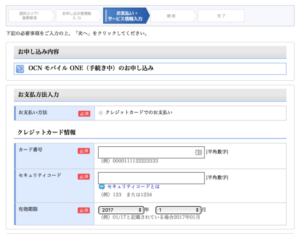
支払い情報⇒クレジットカードの番号/セキュリティーコード/有効期限
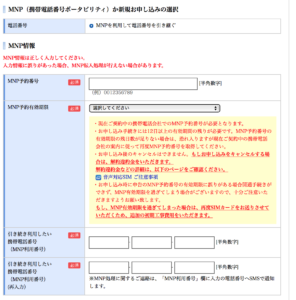
- MNP情報⇒MNP予約番号、有効期限、電話番号
- 本人確認方法⇒本人確認書類アップロードもしくは配送時本人確認
- 希望メールアドレス⇒yyyy@xxxxx.ocn.ne.jp
③SMS認証
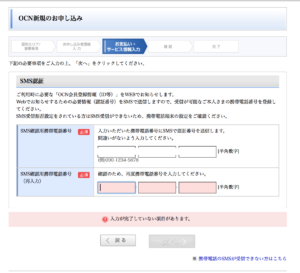
利用時に必要な「OCN会員登録情報(ID等)」を受信するためにSMSの認証を行います。
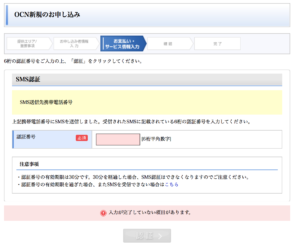
電話番号を入力すると、6桁の暗証番号が届くので、入力します。
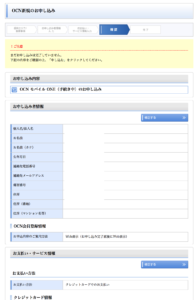
以上で、OCNモバイルONEの申し込みは完了です。
<3日目>申し込み完了後、本人確認書類をアップロード
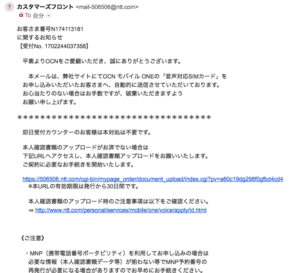
申し込みが完了すると、申し込み時に入力したメールアドレス宛に、本人確認書類のアップロードをするための案内が届くので、上記のメールから本人確認書類をアップロードします。
<5日目>SIMカード到着後、MNP転入の開通手続き
本人確認書類をアップロードすると、大体2日程度で、SIMカード及びOCN会員登録証が自宅に到着します。

MNPを利用される方は、「MNP転入 開通手続き受付」専用ページより、SIMカードとOCN会員登録証を手元に置いて、MNP転入の開通手続きを行いましょう。
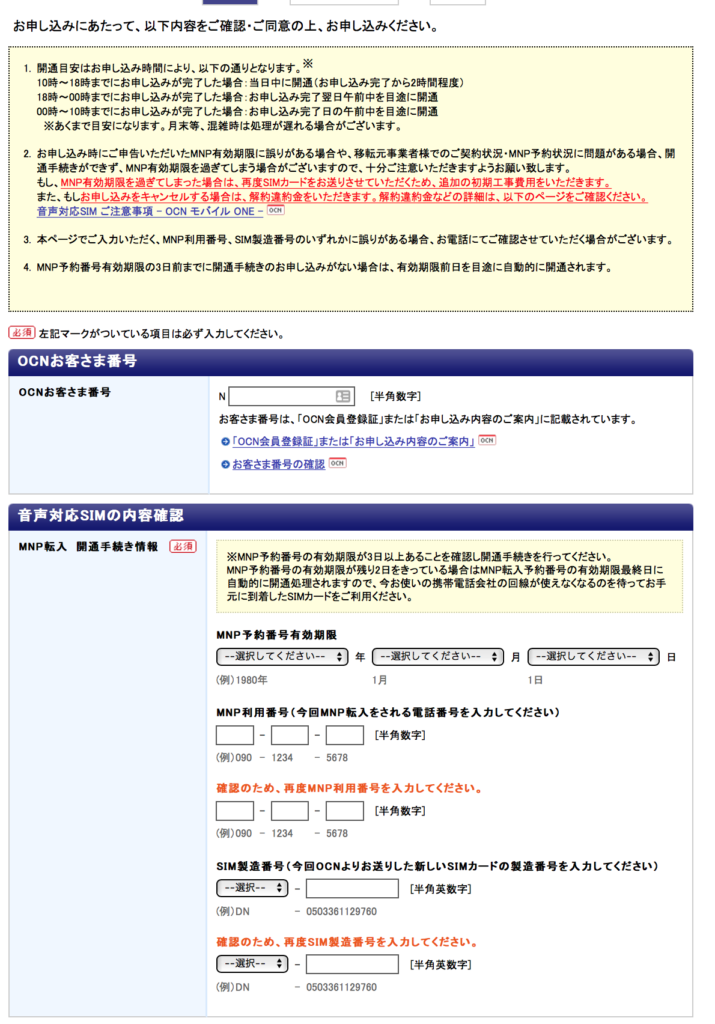
MNP転入の開通手続きでは、
- OCNお客さま番号
- MNP予約番号有効期限
- MNPをする電話番号
- SIM製造番号
を入力します。
OCNお客さま番号は、OCN会員登録証もしくは、OCNモバイルONEの申し込み完了後に届くメールに記載されています。
なお、開通にかかる時間は、以下のようになります。
- 9:00~20:59に申し込みが完了した場合:申し込み後すぐに開通
- 上記以外の時間に申し込みが完了した場合:翌9:00を目途に開通
ただし、月末等、混雑時は処理が遅れる場合があります。
<5日目>APN設定をして利用開始
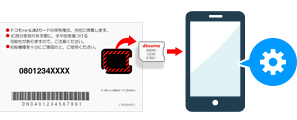
最後に、APN設定というインターネットに接続するための設定を端末上ですれば、OCNモバイルONEを使い始めることができます。
OCNモバイルONEのAPN設定は、OCNモバイルONEアプリ(iPhone/Android)から行うことができます。
詳細な設定方法はこちらから確認してください。
OCNモバイルONEアプリをインストールするためには、ネットに接続する必要があるので、初期設定を行う際には、まずWiFiに接続するようにしましょう。
OCNモバイルONEの本人確認書類のアップロード方法は?
本人確認書類のアップロードは、
- 本人確認書類を撮影
↓ - 専用ページから画像ファイルをアップロード
という2ステップで行います。
それぞれの方法を詳しく見ていきいましょう。
本人確認書類を撮影
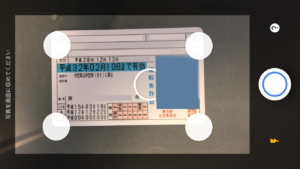
スマホやガラケー、デジカメなどの画像を取り込めるものを用意します。
そして、本人確認書類を机や床などに置いて、スマホやガラケー、デジカメで撮影します。
なお、アップロードする画像については、以下の規定を満たしている必要があります。
- ファイル形式:JPEG
- ファイルサイズ:1枚につき最大3.0MB
- 画質設定:標準モード、またはファインモード相当以上
- 目安となる解像度/画素数: 2048×1536/300万画素~3264×2448/800万画素
- 書類は全体が写っている必要がある
- マクロ撮影モード推奨
本人確認書類の記載事項(ご氏名、生年月日、住所など)がうまく読み取れない場合、書類の再提出が必要になることもあるので注意しましょう。
また、本人確認書類を加工する行為(一部を隠す、モザイクをかけるなども含みます)も禁止されています。
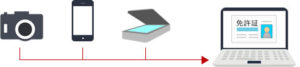
本人確認書類を撮影したら、画像ファイルを、お使いのパソコンに保存します。
スマホだとSDカードやメール、デジカメだとSDカードでパソコンに取り込めます。
本人確認書類をスマホで撮影した場合は、わざわざパソコンに画像ファイルを送らなくても、スマホから直接アップロードすることもできます。
本人確認書類をアップロード
本人確認書類は、OCNモバイルONE申し込み後に届くメールのURLか、「OCN モバイル ONE お申し込み受付 本人確認書類アップロード」というページからアップロードします。

本人確認書類のアップロード画面にアクセスすると、上記のようなページに飛びます。
本人確認書類の種類を選択し、撮影した本人確認書類の画像ファイルをアップロードしましょう。
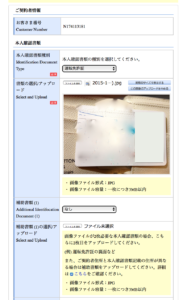
裏面の画像の提出が必要な身分証明書(在留カード/特別永住者証明書など)については、裏面もアップロードします。
必要に応じて、補助書類も同様にアップロードします。
- 本人確認書類はスマホなどで撮影し、専用ページからアップロードを行う
- 画像ファイルが、ファイル形式やファイルサイズの規定に添っているかを確認する
- 必要に応じて、本人確認書類の裏面や補助書類も忘れずにアップロードする
OCNモバイルONEの本人確認書類で審査落ちしないための対策
OCNモバイルONEの申し込みをすると、審査が行われます。
審査と聞くと、クレジットカードの審査のように年収や、金融資産の額、支払いの滞納履歴などを見られるのではと思われるかもしれませんが、OCNモバイルONEの審査は、基本的には本人確認書類の内容確認のみです。
つまり、ちゃんとルール通りに申し込みさえすれば、審査落ちはほぼ100%防げます。
ということで、本人確認書類の不備や、申し込み時の注意点をしっかり確認して、審査落ちの対策をしておくようにしましょう。
本人確認書類の住所の更新忘れや有効期限切れに注意
OCNモバイルONEの契約時の審査で、確認される項目としては、本人確認書類の
- 氏名
- 生年月日
- 住所
- 有効期限
です。
この内、引っ越しをしたのに本人確認書類の住所の更新し忘れていたり、本人確認書類の有効期限が切れていたりすると、その書類は、本人確認書類として利用することができません。
本人確認書類を撮影する前に、本人確認書類の住所が今住んでいる住所と違ったり、有効期限が切れていないか確認しておきましょう。
本人確認書類のアップロード画像の不備に注意
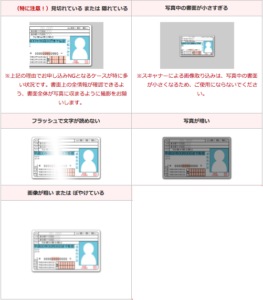
本人確認書類で審査落ちしてしまう原因となりやすいパターンには以下のようなものがあります。
- 見切れている、または、隠れている
- 写真中の書面が小さすぎる
- フラッシュで文字が読めない
- 写真が暗い
- 画像が粗い、または、ぼやけている
特に、本人確認書類の全体が写っておらず、書類の一部が見切れていたり隠れており書類不備となってしまうケースが多いと言われています。
書類の全情報が確認できるよう、書類全体が写真に収まるように撮影をしましょう。
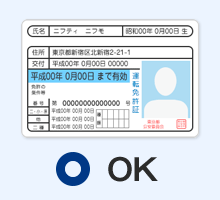
本人確認書類は、以下の点に注意しながら撮影するようにしましょう。
- 書面全体が明瞭に撮影されている
- 書面が画像の中心に撮影されている
- 背景が黒など濃い色で単色である
- 余白が少なく、書面が大きく映っている(目安:余白は画像の1/3以下)
上記のポイントに注意して、表面も裏面も撮影するようにすれば、本人確認書類の画像不備で審査落ちする可能性をグッと抑えられます。
氏名/住所/生年月日は本人確認書類の記載と同一にする
OCNモバイルONEに申し込み時に入力する氏名/住所/生年月日が、本人確認書類に記載されている氏名/住所/生年月日と同一になっているか注意しましょう。
- 氏名の入力が逆になっていた
- 生年月日が間違っていた
- 住所の番地や部屋番号を間違っていた
などのちょっとした間違いを意外とやってしまいがちです。
契約時には、選択する内容や入力する内容が多いため、普段しないようなミスが起きやすいためです。
審査落ちして再度申し込みし直しになると、無駄な時間がかかってしまうので、急がば回れで、申し込み時に入力する項目の中でも、特に氏名/住所/生年月日の入力ミスに気をつけましょう。
本人確認書類は両面をアップロードする
本人確認書類の内、在留カードや特別永住者証明書については、裏面のアップロードも必須になっています。
運転免許証や健康保険証など他の本人確認書類についても、裏面の記載がある場合は、裏面のアップロードも必要です。
この書類は表面だけ、この書類は裏面も必要と考えるのはミスの元なので、本人確認書類は、どれも両面アップロードしておけば間違いがないです。
片面だけでよい書類を、裏面をアップロードしたからといって審査落ちしてしまうことはありません。
ただし、個人番号カード(マイナンバーカード)については、裏面に個人番号(マイナンバー)が記載されているので、アップロードしないように注意しましょう。
- 本人確認書類の住所の更新忘れや有効期限切れに注意
- 本人確認書類のアップロード画像の不備に注意
- 申し込み時の氏名/住所/生年月日は本人確認書類の記載と同一にする
- 個人番号カード(マイナンバーカード)以外の本人確認書類については、両面をアップロードするのがオススメ
まとめ
OCNモバイルONEの音声対応SIMを契約するには、運転免許証やパスポートなど本人確認書類が必要です。
申し込みの大まかな手順は、
- <1日目>Amazonで音声対応パッケージを購入
↓ - <3日目>専用サイトから申し込み
↓ - <3日目>本人確認書類のアップロード
↓ - <5日目>開通手続き・初期設定
という流れで、本人確認書類は、OCNモバイルONEの専用サイトからの申し込み完了後に、ネット上からアップロードすることになっています。
OCNモバイルONEの申し込み時には、本人確認書類自体の不備、画像アップロード時の不備、申し込み内容の入力不備に注意して、しっかり審査落ちの対策を行い、スムーズに手続きを完了させましょう!

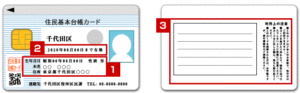
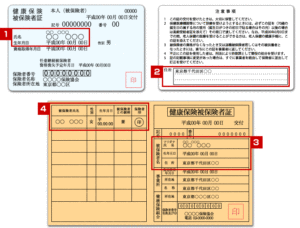
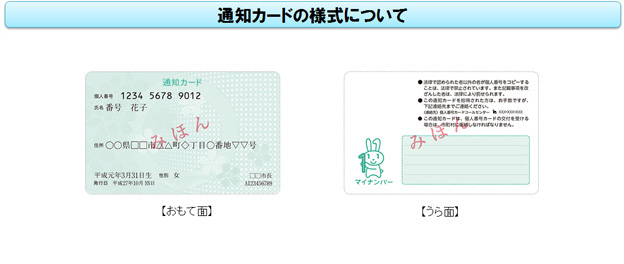
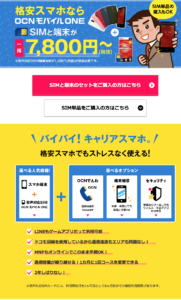

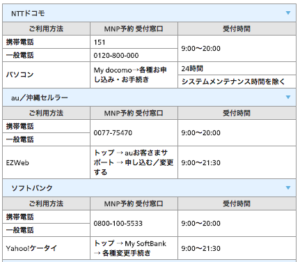

 通信業界にめっちゃくわしいジャーナリスト「かわしい」です。
当サイトは、便利な情報やおトクな情報を集めてきて、まとめて発信しています。
また、通信関連の話題が中心ですが、それ以外にも個人的に投資にハマっていたり、商品のレビューを書くのが好きなど、いろいろなトピックで少しでもお役に立てる情報を発信していきたいと思います。
通信業界にめっちゃくわしいジャーナリスト「かわしい」です。
当サイトは、便利な情報やおトクな情報を集めてきて、まとめて発信しています。
また、通信関連の話題が中心ですが、それ以外にも個人的に投資にハマっていたり、商品のレビューを書くのが好きなど、いろいろなトピックで少しでもお役に立てる情報を発信していきたいと思います。